Hogyan viselkedni Eltávolít Antivirus Windows operációs rendszer
Az első dolog, hogy megpróbálja, amikor kiveszi az antivírus, ez a szokásos eltávolítását a vezérlőpulton, a „Programok hozzáadása és eltávolítása” összetevő.
Ha a víruskereső nincs jelen a telepített alkalmazások nem futnak antivírus eltávolítást fájlt, vagy ha eltávolítja a víruskereső hiba lép fel, akkor meg kell használni egy speciális szerszámmal távolítsa el a víruskereső.
Hogyan lehet eltávolítani a víruskereső programok segítségével AppRemover
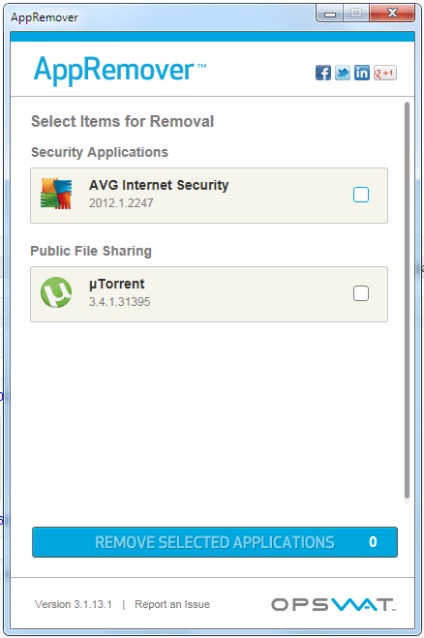
Nyilvánítva támogatás olyan népszerű antivírus AppRemover akik megpróbálják eltávolítani:
- avast! Free Antivirus
- windows Defender
- Avira Free Antivirus
- AVG Anti-Virus Free Edition
- ESET Smart Security
- Malwarebytes Anti-Malware Pro
- AVG Internet Security
- Kaspersky Internet Security
- Norton Internet Security
- ESET NOD32 Antivirus
- COMODO Antivirus
- McAfee VirusScan
- Norton 360
- avast! Internet Security
- Symantec Endpoint Protection
- Egyéb.
Amellett, hogy az eltávolítása a víruskereső program célja, hogy tiszta a rendszer nyomait antivírus szoftver - fájlok, kulcsok, szolgáltatásokat.
Letöltés AppRemover segédprogram
Ha a AppRemover segédprogram nem tudja eltávolítani a vírust, akkor próbáld ki a speciális eszközök, amelyek kifejezetten egy adott vírusölő.
Ingyenes segédprogram eltávolításához az antivírus.
Hogyan lehet eltávolítani Avast antivírus ettől a számítógépet?
Beinduló „csökkentett módban”. Ha a segédprogram futtatásához működő, kap egy üzenetet egy ajánlást, hogy elindítsa a programot, miután a rendszer újraindítása csökkentett módban. Ha rákattint a „Nem” a program elindul, mint rendesen. De néha a normál üzemmódba a segédprogram nem teljesen eltávolítani az összes fájl vagy kitoloncolási eljárást hibát eredményez.

- Amikor futtatja a termék kiválasztása menü „AVAST Software Uninstall Utility” ki azt a verziót az antivírus kell hagyni.
- A következőkben adja meg a mappa elérési útját, ahová telepítette antivírus, ha a közüzemi nem érzékeli automatikusan.
- És kattintson a „Törlés” gombra.
- A sikeres eltávolítása anti-vírus, akkor kap egy üzenetet, és felajánlja, hogy indítsa újra a számítógépet. Reboot.
- Antivirus avast eltávolítja a rendszer.
Hogyan lehet eltávolítani az AVG Anti-Virus a számítógépen?
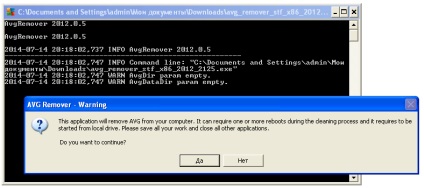
Mielőtt a segédprogram futtatása, zárja be az összes ablakot és alkalmazást. Mivel után a segédprogram a számítógép automatikusan újraindul. Ahhoz, hogy távolítsa el, futtassa a segédprogramot, és erősítse meg a törlést, kattintson «Yes / Igen”.
Várjuk. Befejezése után a munka, a számítógép újraindul. Miután a sikeres munka a közüzemi AVG Anti-Virus lesz távolítva a kmopyutera.
Hogyan lehet eltávolítani Avira Anti-Virus a számítógépen?
Indítsa újra a számítógépet a „Csökkentett mód”.
Keresse meg és távolítsa el a rendszer meghajtó ezek a mappák:
C: \ Documents and Settings \ All Users \ Application Data \ Avira ... \
Ha a mappa nem kerül törlésre, próbálja átnevezni őket, indítsa újra „Csökkentett mód”, és próbálja meg eltávolítani.
- Ezután indítsa el a letöltött segédprogram eltávolításához avast antivírus Avira RegistryCleaner. Kattintson a „Scan for kulcsok”, és várom, hogy mikor a segédprogram befejezte a szkennelést.

- Válasszon, az összes kulcsot, hogy hasznosnak találtak, és törölje őket a Delete billentyű lenyomásával „:

- Indítsa újra a számítógépet, antivírus Avira távolítani.
Hogyan lehet eltávolítani a Bitdefender Antivirus a számítógépről?
Előfordul, hogy a Bitdefender Antivirus nem jön ki, hogy távolítsa el a szokásos módon, és akkor jöhet speciális segédprogramot Bitdefender_Uninstall eszköz.
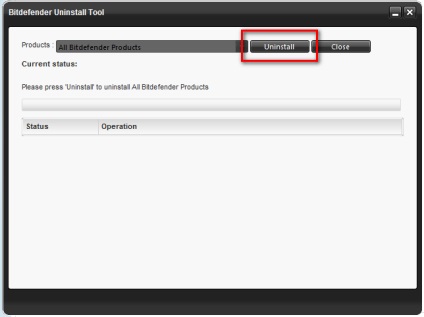
Futtassa a segédprogramot, és kattintson a gombra „Uninstall”. Várjuk a befejezése, és indítsa újra a számítógépet. Kész, Bitdefender vírusirtó törlődnek számítógépéről.
Hogyan lehet eltávolítani a Comodo Antivirus a számítógépről?
Fontos. Ha lehetőség van letiltani Sandbox, és Védelmi + HIPS, és meg kell próbálni csinálni. Jobb klikk a Comodo ikonra a tálcán, válassza Sandbox és tiltása / Off.
Továbbá, hogy távolítsa el a víruskereső Comodo 6.x-7.x. Futtassa a megfelelő segédprogramot az archívumból (a program futtatásához szükség van egy rendszergazda - a jobb gombot, a helyi menü - „Futtatás rendszergazdaként”). Most nyomja meg az 1 és az Enter. Miután továbbra is nyomja meg a szóköz, amíg a megfelelő betűkkel. Ha a főmenüben nyomja meg a 2 gombot és az Enter billentyűt.
Miután az előző eljárást, indítsa újra a számítógépet csökkentett módban, és nem ugyanaz a dolog.
Indítsa újra a számítógépet. Comodo Antivirus hagyni.
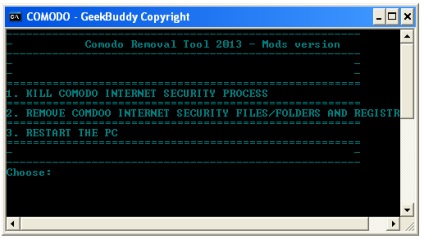
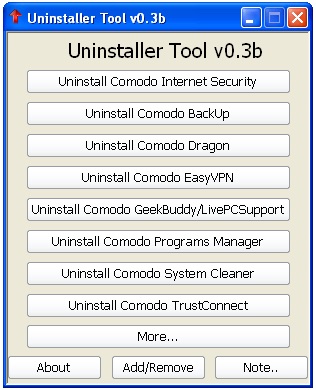
Hogyan lehet eltávolítani Dr.Web anti-vírus a számítógép?
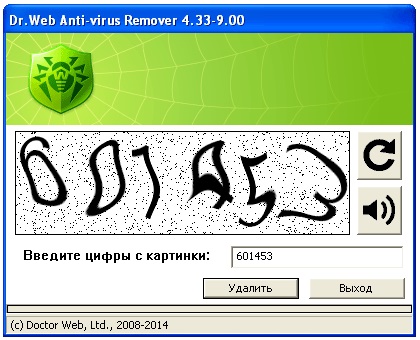
Mielőtt a segédprogram futtatása hogy távolítsa el a víruskereső, akkor erősen ajánlott, hogy bezárja az összes nyitott ablakot és programokat. Futtassa a segédprogramot, a megjelenő ablakban adja meg a biztonsági számot és kattintson a „Törlés” gombra. Várja meg, amíg teljes eltávolítása vírusvédelmi folyamatot. A kérő ablak a számítógép újraindítására kattintson az „Igen”, és indítsa újra a számítógépet. Befejezés minden fájl és Dr.Web antivírus törlésre kerülnek a számítógépre.
Hogyan viselkedni Eltávolít Antivirus ESET nod 32 a számítógépről?
Töltse le a közüzemi kell elhelyezni az asztalon.
ESETUninstaller.exe segédprogram elindításához az asztalról.
Amikor egy ablak, mint a screenshot, kattintson a Y gombot az angol elrendezés.
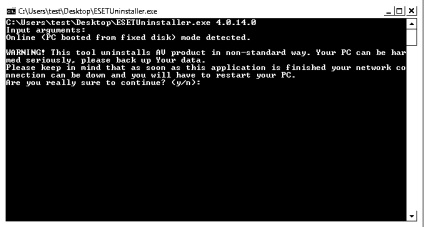
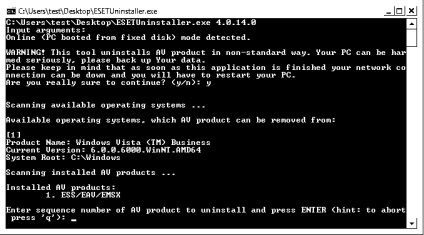
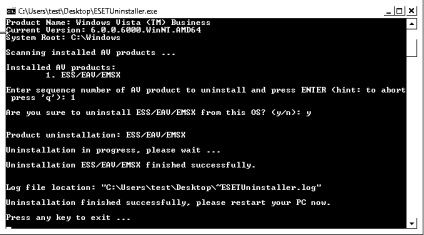
Ha a felirat mezőben nyomja meg bármelyik gombot a kilépéshez, mi nyomjon meg egy gombot a billentyűzeten. Indítsa újra a számítógépet. Antvirus ESET nod 32 teljesen eltávolítja a számítógépről.
Hogyan lehet eltávolítani a McAfee vírusirtó a számítógép?
A segédprogram eltávolítja termékek, mint például:
- McAfee AntivirusPlus
- McAfee Internet Security
- McAfee LiveSafe
- McAfee Családvédelmi
- McAfee Online Backup
- McAfee Total Protection
Zárja be az összes ablakot McAfee és minden nyitott mappák és programok.
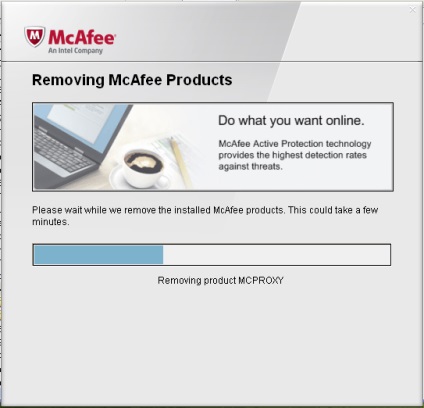
- Segédprogram futtatásához. Ha fut a Windows Vista / 7/8, meg kell futtatni az eszközt, mint egy rendszergazda.
- „Next” gombbal a megjelenő ablakban.
- Beírja a generált kódot a mezőbe, majd kattintson a „Tovább” gombra.
- Megvárjuk, amíg a végén a közüzemi és kattintson az „Újraindítás” gombra a rendszer újraindításához.
- McAfee Anti-Virus eltávolításra kerül a számítógépről.
Hogyan lehet eltávolítani a Microsoft Security Essentials víruskereső szoftver a számítógépen?
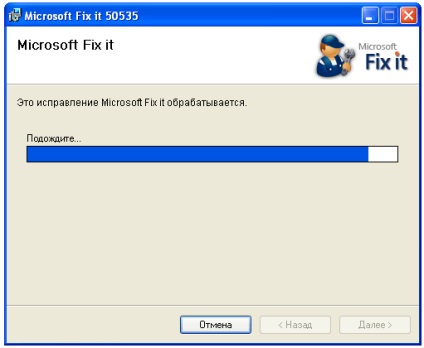
- A fájl futtatásához MicrosoftFixit * MSI, jelölje be a „Egyetértek” és kattintson a „Tovább” gombra:
- Befejezése után a közüzemi, zárja be, majd indítsa újra a számítógépet.
- Az újraindítás után a Microsoft Security Essentials vírusirtó lesz távolítva a számítógépről.
Hogyan lehet eltávolítani a Symantec Norton Anti-Virus a számítógépen?
A segédprogram eltávolítja termékek, mint például:
Futtassa a megfelelő segédprogramot, majd kattintson a „Tovább” gombra. Az újraindítás után a közüzemi rendszerben.
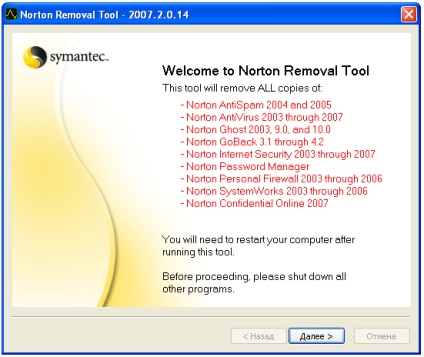
A rendszer újraindítása után az összes Symantec Norton termékek törlődik a számítógépről.
Hogyan lehet eltávolítani Outpost Antivirus a számítógépről?
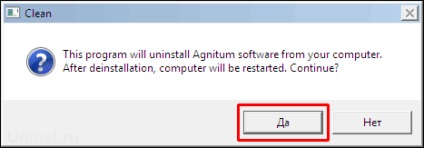
Indítsa el a számítógépet csökkentett módban.
Az archívum kibontása a clean.exe segédprogram, fuss, és kattintson az „Igen” elkezdi eltávolítani Antivirus folyamatot.
Amikor elkészült, a számítógépet újra betöltődik, és Outpost Antivirus és annak minden részét fogják teljesen eltávolítjuk a számítógépről.
Hogyan lehet eltávolítani Panda Antivirus a számítógépről?
Eltávolítása előtt, ajánlatos, hogy bezárja az összes nyitott ablakot és programokat.
Futtassa a megfelelő segédprogramot, és nyomja meg az „Igen” gombra.
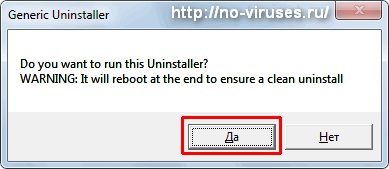
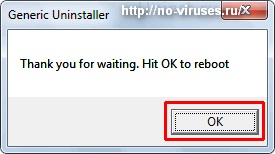
Hogyan lehet eltávolítani a TrustPort Antivirus a számítógépről?
A segédprogram eltávolítja termékek, mint például:
Futtassa a segédprogramot „TrustPort eltávolító segédprogram” (tpremove.exe), és válassza ki a terméket az eltávolítása:
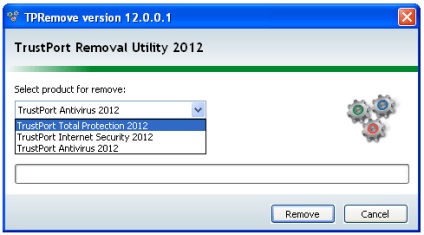
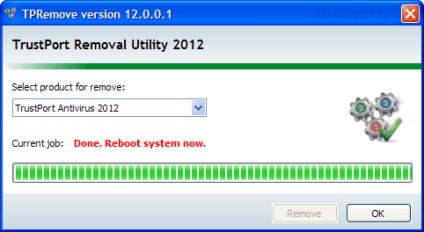
Az újraindítás után, TrustPort lesz teljesen eltávolítjuk.
Hogyan lehet eltávolítani a víruskereső Kaspersky Anti-Virus és a Kaspersky Internet Security a számítógép?
A segédprogram eltávolítja termékek, mint például:
Kezdés kavremover.exe fájlt. Ön vállalja, hogy a licencszerződést, és megnyomja az „Elfogadom” a segédprogram elindításához:
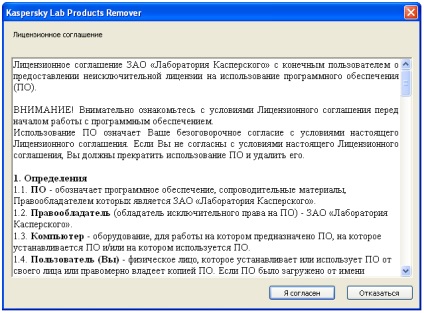


Mivel fáradt voltam Avast, ha az emberek tudták. Betettem a helyére a rendszer, a mester azt mondta, hogy a legjobb a szabad. Dolgozott nekem egy hosszú idő, és a rendszer egyre inkább húzza, azt hittem, minden alkalommal fut a rendszer hosszú ideig, sok a probléma, de úgy döntött, hogy nézd meg a számítógép szkenner Dr. Web és Mamma mia ... 165. vírusok különböző, trójaiak, keyloggers, kakayato mindig szar, rémálom rövidebb. Megpróbáltam eltávolítani, és hrenushki nem távolítják el, még eltávolítása után a program nem tudom, hogy mi okozta a rendszer, vagy zavarja a vírusok. Kipróbált közüzemi avastclear.exe, először nem megy, gondolat, csomagtartó-ba biztos mód, és íme, avast antivírus fordult eltávolítani szar kutya. Tanácsot, hogy mit kell tenni, a szabad és jó?